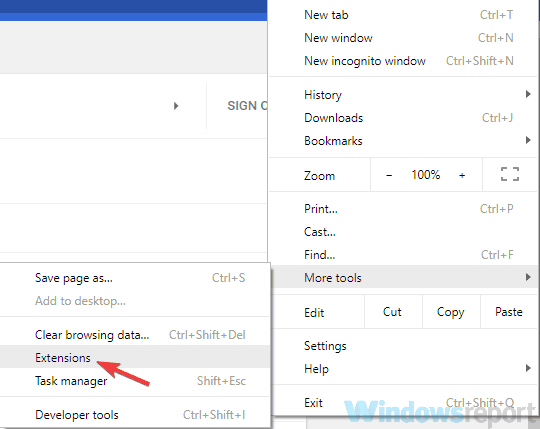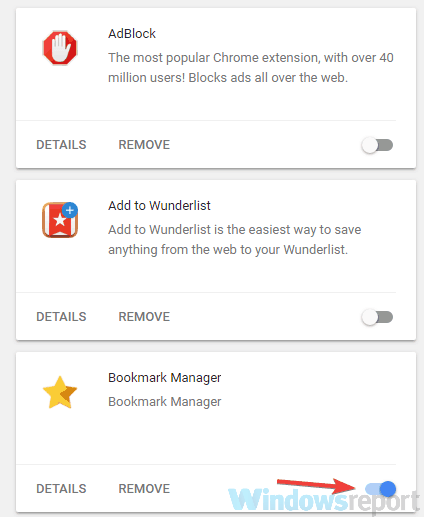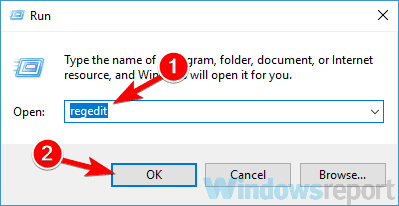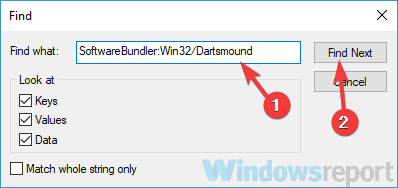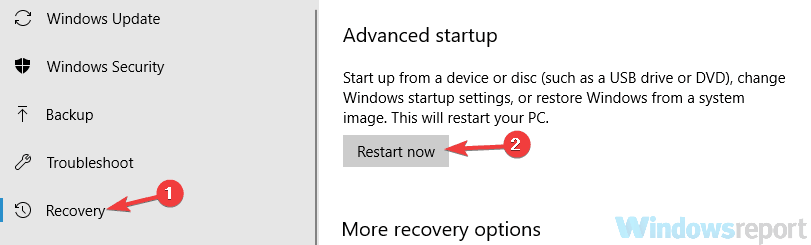Hvordan fjerne Win32 / Dartsmound fra Windows 10
Hvis du leter etter god avinstallasjonsprogramvare, må vi anbefale IObit Uninstaller.
Dette verktøyet vil ikke bare fjerne programvaren du trenger for å bli kvitt, men også restene. Dette er veldig viktig ettersom mange av disse restene kan være årsaken til forskjellige feil på PC-en.
2 Utfør en fullstendig systemskanning
Hvis du har problemer med Win32 / Dartsmound-viruset på PC-en, må du utføre en fullstendig systemskanning.
For å gjøre det, må du ha riktig antivirusprogramvare. Det er mange antivirusprogrammer som kan hjelpe deg med dette problemet.
Imidlertid, hvis det nåværende antivirusprogrammet ikke kan fjerne denne trusselen, bør du vurdere å bytte til annen antivirusprogramvare, for eksempel Bitdefender.
Dette antivirusprogrammet gir god beskyttelse, så det burde være i stand til å fjerne nesten enhver trussel fra PCen.
Bitdefender har også en spesiell funksjon som advarer deg hver gang systemet ditt er i fare og hjelper deg med å bli kvitt problemet. Dette er det perfekte verktøyet for de av dere som ikke er PC-brukere på høyt nivå.
3 Fjern mistenkelige utvidelser
Noen ganger kan Win32 / Dartsmound-virus skjule seg som en nettleserutvidelse.
For å løse dette problemet, anbefales det å åpne nettleseren og fjerne eventuelle mistenkelige utvidelser eller utvidelser som du ikke installerte manuelt.
Gjør følgende for å deaktivere utvidelsene:
- Åpne Chrome og åpne menyknappen. Velg nå Flere verktøy> Utvidelser.
![Hvordan fjerne Win32 / Dartsmound fra Windows 10]()
- Finn den mistenkelige utvidelsen, og klikk på den lille bryteren ved siden av for å deaktivere den.
![Hvordan fjerne Win32 / Dartsmound fra Windows 10]()
Etter at du har deaktivert den mistenkelige utvidelsen, må du kontrollere om problemet fortsatt er der.
Hvis problemet ikke vises lenger, må du fjerne den mistenkelige utvidelsen og sjekke om det løser problemet.
Vi viste deg hvordan du fjerner utvidelser i Google Chrome, men prosessen skal være lik i alle andre nettlesere.
4 Slett registeroppføringene manuelt laget av Win32 / Dartsmound manuelt
Win32 / Dartsmound-virus kan gjøre endringer i registret, og hvis du vil fjerne denne skadelige programvaren, er det viktig at du fjerner alle oppføringene fra registret.
Dette er litt avansert prosedyre, så du må være ekstra forsiktig siden registeret ditt er ganske delikat.
For å endre registeret ditt, gjør du bare følgende:
- Trykk Windows-tast + R og skriv inn regedit. Trykk Enter eller klikk OK.
![Hvordan fjerne Win32 / Dartsmound fra Windows 10]()
- Gå til Fil> Eksporter.
![Hvordan fjerne Win32 / Dartsmound fra Windows 10]()
- Still nå Eksporter rekkevidde til Alle. Skriv inn ønsket filnavn og klikk Lagre- knappen for å lagre det. Hvis noe går galt etter endring av registret, kan du bare kjøre filen du nettopp opprettet, og du vil enkelt gjenopprette registret til sin opprinnelige tilstand.
![Hvordan fjerne Win32 / Dartsmound fra Windows 10]()
- Gå nå til Rediger> Finn, eller trykk bare på Ctrl + F snarvei.
- Gå inn i SoftwareBundler: Win32 / Dartsmound og trykk Finn neste- knappen. Når du har funnet oppføringer knyttet til Win32 / Dartsmound, fjern dem. Gjenta nå søket til du finner og fjern alle problematiske oppføringer.
![Hvordan fjerne Win32 / Dartsmound fra Windows 10]()
Når du har fjernet alle oppføringene fra registeret, må du sjekke om problemet fortsatt er der.
Husk at denne løsningen er for avanserte brukere, så hvis det oppstår nye problemer etter endring av registeret, kjører du bare filen du opprettet i trinn 3 for å gjenopprette registeret.
5 Prøv å fjerne filen fra sikkermodus
Hvis du ikke klarer å fjerne Win32 / Dartsmound-viruset fra PC-en, kan du kanskje gjøre det fra sikkermodus.
Hvis du ikke visste det, er sikkermodus et spesielt segment av Windows som kjører med standardinnstillinger, og ved å bruke det kan du kanskje løse dette problemet.
For å gå inn i sikkermodus, trenger du bare å gjøre følgende:
- Åpne Innstillinger-appen. Og gå til delen Oppdatering og sikkerhet.
![Hvordan fjerne Win32 / Dartsmound fra Windows 10]()
- Velg gjenoppretting fra venstre rute. I høyre rute klikker du på Start på nytt- knappen.
![Hvordan fjerne Win32 / Dartsmound fra Windows 10]()
- Du bør nå se en liste over alternativer. Velg Feilsøk> Avanserte alternativer> Oppstartsinnstillinger. Klikk på Start på nytt.
- Når PCen starter på nytt, bør du se en liste over alternativer. Velg versjonen av sikkermodus du vil bruke, ved å trykke på riktig tastaturtast.
Når du har gått inn i sikkermodus, kan du prøve å finne og fjerne den problematiske filen.
6 Utfør en ren oppstart
Noen ganger kan Win32 / Dartsmound-virus bli brukt som et vanlig program og starte automatisk med PCen.
Du kan imidlertid løse problemet ved å utføre en ren oppstart.
Ved å gjøre dette forhindrer du at alle oppstartsapplikasjoner og -tjenester starter automatisk med Windows 10.
For å utføre en ren oppstart, trenger du bare å gjøre følgende:
- Trykk Windows-tasten + R. Når dialogboksen Kjør åpnes, skriv inn msconfig og klikk OK eller trykk Enter.
- Systemkonfigurasjonsvinduet vises. Naviger til kategorien Tjenester og merk av Skjul alle alternativene for Microsoft-tjenester. Klikk nå Deaktiver alt- knappen.
- Gå til kategorien Oppstart og klikk Åpne Oppgavebehandling.
- Oppgavebehandling vises nå, og du vil se listen over oppstartsprogrammer. Høyreklikk den første oppføringen i listen og velg Deaktiver fra menyen. Gjenta dette trinnet og deaktiver alle oppstartsprogrammer.
- Etter å ha gjort det, må du gå tilbake til vinduet Systemkonfigurasjon. Klikk Bruk og OK for å lagre endringene og starte PCen på nytt.
Når PCen starter på nytt, må du sjekke om problemet fortsatt er der. Hvis problemet ikke vises lenger, må du finne det mistenkelige programmet eller tjenesten og fjerne det fra PCen.
Win32 / Dartsmound-virus kan være problematisk, spesielt fordi det kan forkle seg som et vanlig program.
Du bør imidlertid kunne finne og fjerne det ved hjelp av en av løsningene våre.
Gi oss beskjed om hvilken som gjorde trikset for deg ved å komme til kommentarfeltet nedenfor.
Redaktørens merknad: Dette innlegget ble opprinnelig publisert i oktober 2018 og har siden blitt oppdatert og oppdatert i oktober 2020 for friskhet, nøyaktighet og omfattende.